https://kmong.com/self-marketing/556080/xcCLzhi3mY
당신이 손해볼 구글링 시간을 없애다 - 유니티 비법서 - 크몽
UniCoti 전문가의 전자책 서비스를 만나보세요. <p>이 책은 유니티를 하면서 생기는 여러 오류에 대한 해결책과</p>...
kmong.com
(174가지 주제의 유니티 기능 정리, 오류 해결법 + 무제한 질문권 전자책. 15000원)
유니티에서 만든 게임/앱을 유니티를 켤 필요없이
그냥 더블클릭하면 실행되도록,
앱처럼 만들고 싶다면,
유니티에서 제공하는 "빌드"기능을 사용하면 된다.
빌드라는 용어는 .exe , .apk등 앱 처럼 만들어주는
상황에 쓰이는 말이고,
본격적으로 하는 방법을 알아보겠다.
먼저 File -> Build Settings로 들어가준다.

그러면 이런 창이 하나 열리게 된다.

좌측 중앙쯤 부분(Platform) 에서 원하는 형식을 골라준다.
.exe는 Windows, Mac, Linux이고,
.apk는 Android이다.
이 게시물은 .exe를 설명하기 때문에
첫번째 플랫폼을 선택해주겠다.
그후 회사 이름이 있다면
Player Settings를 클릭하여
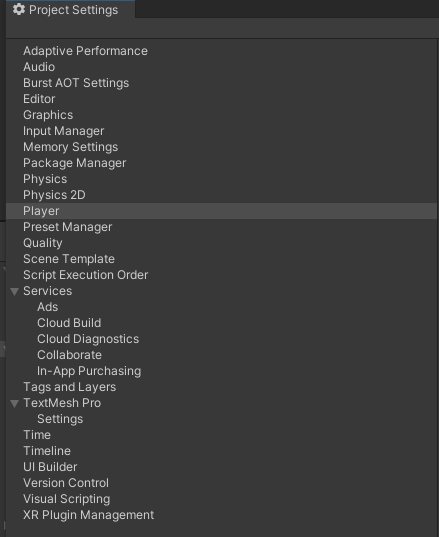
많은 탭중 Player로 들어가주고,

Company Name에 회사이름,
ProductName에 게임/앱 이름(영어 권장)
Version에 버전을 써넣으면 된다.
기초적인 설정은 이정도만 해주면 되고,
딱히 어려울거 없이

우측 최하단 쪽에 Build버튼을 눌러주면 된다.
그럼 빌드가 시작되며
파일 안에 여러 파일과 함께 .exe파일이 두개 생기게 된다.
그중 ProductName이 이름인것이나
프로젝트 이름이 이름인 것이 실행파일이다.
하지만 여기서 주의할점은
남에게 .exe를 주고 싶다면
파일전체를 주어야한다.
.exe만 따로 복사해서 준다면
실행되지 않는다.
필자는 빌드하였을때

파일이 이런 모습이 되었다.
위의 글에 따라 실행파일을 골라보면
Goldmetal_2D.exe가 되겠다.
저걸 실행해보면 유니티 내에서 플레이 버튼을
누른 것 마냥 게임/앱이 실행되는걸 볼 수 있다.
하지만 대부분의 이런 상황을 고려하지 않고 만든
게임/앱의 경우 나가기가 불가능하다.
이런 앱 상태일경우 나가려면
Application.Quit();코드를 입력해주면 된다.
활용해보자면 ESC 버튼을 눌렀을때
나가게 해주면 되겠다.
그렇다면 코드는?
Update() {
if(Input.GetKeyDown(KeyCode.Escape)) { //ESC를 눌렀을때
Application.Quit(); //게임/앱 종료.
}
}이렇게 되겠다.
이상 도움이 되었길 바라며,
끝.
'게임 개발 > 유니티' 카테고리의 다른 글
| 유니티) ArgumentException: Input Button Walk is not setup. To change the input settings use: Edit -> Settings -> Input 해결법. (0) | 2022.12.09 |
|---|---|
| 유니티 배우는법. (기초) (1) | 2022.11.08 |
| 유니티 머테리얼(머티리얼) 삭제하는법. (0) | 2022.10.05 |
| 유니티 오브젝트 떠있게 하기, 떠있는 물체 낮추기 (0) | 2022.09.30 |
| 유니티 타일맵 콜라이더 씌우기 (0) | 2022.09.27 |







댓글